前言
- 国产系统目前主打一个办公,那离不开Word、Excel、PowerPoint吧?
- 既然都用国产了,那
微软office咱也不敢用呐 😄 - 那必须
国产wps走起。
- 可是我站在一个普通用户的角度上,通过自带
软件商店安装wps后。我只能一声感叹~ 🙈 先说结论吧:
- 官方都是正常功能免费,软件商店的会有
180天的试用期。 - 官方最新版本
11.1.0.11704,软件商店的11.8.2.1127,oem版本更新倒是很勤快 - 软件商店的版本,居然
阉割了会员登陆功能。
- 官方都是正常功能免费,软件商店的会有
运行环境(vmware中):
- 银河麒麟桌面操作系统V10(SP1)
- 版本号:2303
- 系统状态:未激活
- 官方wps版本:11.1.0.11704
注:如对系统必须打开 “应用程序执行控制” 的用户,则不适合安装官方版本。
先围观下软件商店的版本效果吧
说好的免费呢? 😕




开始进入主题:自己手动安装wps吧。
下载官方wps安装包
- 下载地址:https://www.wps.cn/product/wpslinux
- 得到安装包:wps-office_11.1.0.11704_amd64.deb
- 放到任何地方:例如
/桌面
安装wps
- 不推荐双击安装,会使用自带安装器,一堆的提示,很烦。
推荐使用命令行安装:出现“授权认证”,点击允许。
# 请注意文件目录
sudo dpkg -i wps-office_11.1.0.11704_amd64.deb
查看官网wps运行情况
- 没有试用期,免费使用。
- 会员登陆功能正常。




最后会碰到2个问题。
每次打开都会弹窗(麒麟安全授权认证)
- 由于官方版本没有麒麟公司的签名,所以默认不被信任
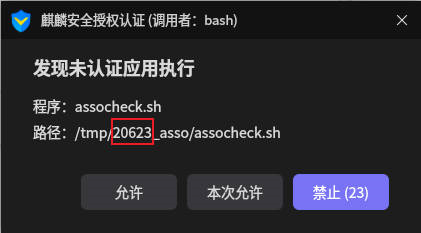
- 上图中每次启动wps,在红色方框中的临时目录都会随机生成。
- 所以在安全中心的应用程序执行控制里面,不能添加,因为它不支持通配符匹配。
- 所以暂时解决方案是只能把
应用程序执行控制关闭。
缺少字体
- 安装官方版本会有确实字体的问题,软件商店没有这个问题(好评 👍)
- 所以我把商店版本的wps的字体都复制了出来,也单独去下载了提示的缺失字体。
- 整理到压缩包,方便以后使用,
下载地址:https://wwil.lanzoul.com/iGpqp19r3s7g

- 安装命令参考
# 复制字体
sudo cp * /usr/share/fonts/wps-office
# 修改权限
sudo chmod 744 /usr/share/fonts/wps-office/*
# 生成索引信息:
sudo mkfontscale
sudo mkfontdir
# 更新字体缓存
sudo fc-cache
写到最后
- 如对系统必须打开
应用程序执行控制的用户,则安装商店版吧,暂时没办法。 - 吐槽一下,都3202年了,wps的linux还是2019版。